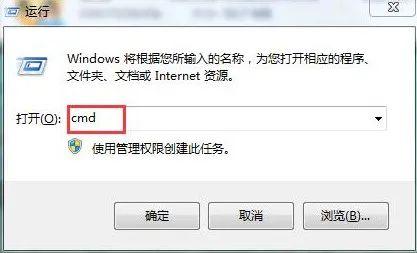谷歌地球是一款Google公司开发的虚拟地球仪软件,它把卫星照片、航空照相和GIS布置在一个地球的三维模型上。Google 地球针对台式机用户推出了功能全面的三种不同的版本:google earth中文版、Google 地球专业版和 Google 地球企业版。
GOOGLE 提供了多个功能,可以再菜单栏 工具中找到,可以选择添加 点、线、面类型的数据,您提到的需要连接在一起的话,可以选择添加线段,英文版是path来绘制。
绘制后可在左侧菜单栏里管理画好的线段。
1、google earth初步认识
google earth左侧为搜索、位置以及图层三大块组成,右侧则是地球的显示区域,所需要显示的信息可以通过工具栏中的视图工具进行设置。
搜索版块,将所需要查找的城市名称输入搜索框中,按“回车”键或者直接点击“搜索”即可直接到达所要查找城市的地图界面,搜索可以用拼音,也可以用中文汉字。
在搜索版块下方有两个按钮,第一个按钮可以将当前搜索的地名添加至“位置”版块中“我的地点”中,方便下次查找;第二个按钮可以将当前搜索的地方以KML的方式复制到剪贴板中,可以轻松实现地图的调用。
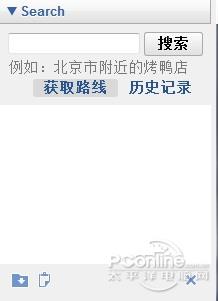
google earth怎么用——搜索版块
位置版块,可以由自己添加,添加之后,在下次使用google earth就可以直接在“我的地点”中查找,无需再通过搜索来进行查询,可以更快地查询到目标地点。
在位置版块中也提供搜索功能,可以搜寻到已经保存的地点,搜索不到的地点,则会在搜索框中显示为红色,当然如果是在我的地点中存在的地名,则会自动定位到该地点;另外,可以录制游览的过程,也就是查询地点的过程,在我的地点中找到该地点,即可播放录制的游览过程。
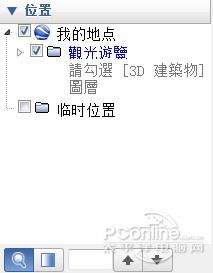
google earth怎么用——位置版块
图层版块,可以设置在地球上显示的选项,根据自己的喜好、需求,勾选需要的选项,在查看地图的时候,可以看到更加详细的信息。
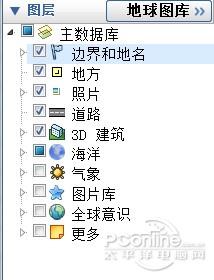
google earth怎么用——图层版块
2、google earth查询街景地图
下载安装google earth之后,打开google earth,在搜索框中输入想要找的城市名称,如“beijing”,然后回车或者直接点击搜索框旁边的“搜索”按扭即可。
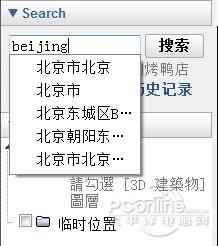
google earth怎么用——搜索地点
右侧的地球显示框中会定位到你所要查询的城市,使用鼠标滚轮可以控制界面的放大缩小,也可以使用右侧显示的放大缩小工具来进行操作。点击“+”放大,点击“—”缩小。

google earth怎么用——右侧地球显示框
可以使用鼠标滚轮将地图放大到一定程度之后查看路线图,也可以直接拖动右侧的“黄色小人”到想要查看的地方,可以直接进入该点的平面视图。

google earth怎么用——拖动黄色小人
将其拖到地图上“北京”字样上,松开鼠标,即可直接到达北京的平面视图,点击视图上面显示的地方名称,可直接查看该地的街景图片。

google earth怎么用——地平面视图
点击鼠标可以在地图上游览,有一种身临其境的感觉,可以随意点击各处地点查看当地的街景图片。点击平面视图的右上角的“退出地平面视图”按钮即可退出视图界面,重新返回地球显示。
3、google earth查看外星球
Google Earthgoogle earth6系列版本,也可以查看其他外星球,点击任务栏上的星球标志即可在地球及其他星球之间切换。
切换到星空,即可查看整个星空存在的星体,包括十二星座以及其他已被认知的星球。整个星空囊括于此,你认识的不认识的,听过的没听过的,都可以在这里找到。对于天文爱好者来说,可以摆脱天文望远镜,直接google earth就能满足你的欲望。
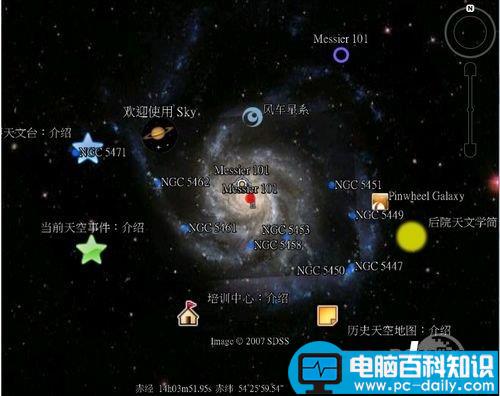
google earth星空视图
切换到火星,当然看到的就是火星的地貌了,据科学家们说,火星是目前能够满足人类居住条件的第二星球,不过具体的还有待考究,这里当然就无法跟大家详细说明了。

google earth火星视图
切换到月球,即可来到月球,月球是迄今为止,人类探索最多的一个外星球,电视上、新闻里经常播放关于某某英雄登上月球,某某卫星发射到月球之类的消息,但都是耳闻远观而已,所谓眼见为实,耳听为虚,使用google earth就可以满足你近距离观测月球的欲望,可以更清晰地看到月球表面。当然,你也可以在月球上“漫步”,只要拖动鼠标就可以实现你梦寐以求的愿望。月球上的各种卫星、实验室也是一目了然,都能够轻松找到。

google earth月球视图
小结:
google earth怎么用,以上只介绍了google earth怎么用的一些常用操作以及简单的使用方法,google earth功能的强大绝不仅仅只是如此,尽管有众多的其他类型的地图查询工具,例如百度地图、soso街景等的出现,但google earth也比一般的地图工具要详细得多。google earth还有更多更好玩的操作等着你来挖倔。